PS怎么消除锯齿?
溜溜自学 平面设计 2022-05-30 浏览:1285
大家好,我是小溜,PS怎么消除锯齿?相信很多小伙伴都对这个问题很感兴趣,那么具体怎么操作呢?下面小溜就给大家分享一下,PS消除锯齿的方法,希望能帮助到大家。
想要更深入的了解“PS”可以点击免费试听溜溜自学网课程>>
工具/软件
硬件型号:微软Surface Laptop Go
系统版本:Windows7
所需软件:PS CS6
方法/步骤
第1步
启动PS,导入一张图片,在工具栏中点击“魔棒工具”
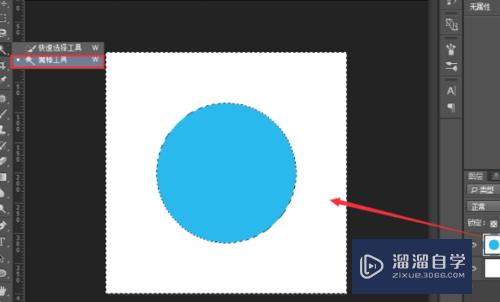
第2步
按“delete”删除背景后,隐藏“背景层”
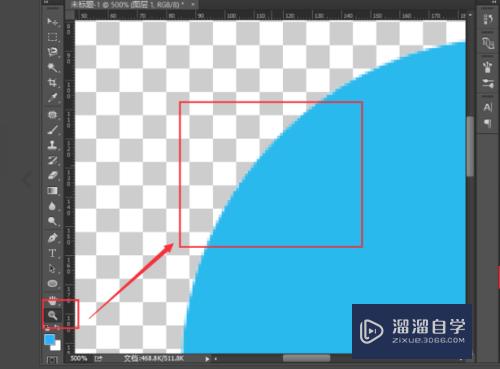
第3步
用魔棒工具再次为背景创建选区,点击“选择”-“修改”-“羽化”
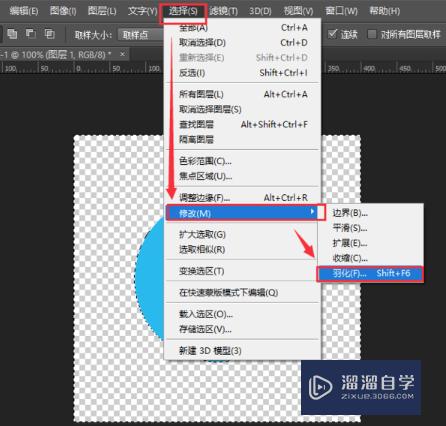
第4步
输入羽化半径的数值为“2”,点击“确定”
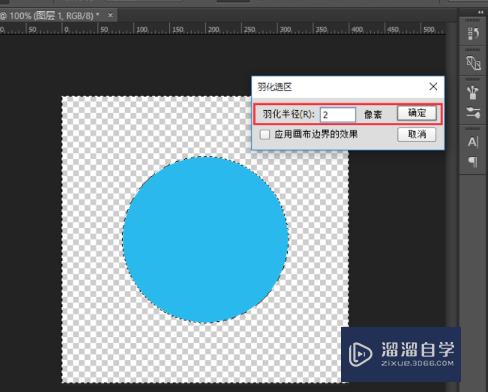
第5步
连续按两次“Delete”删除边缘的锯齿
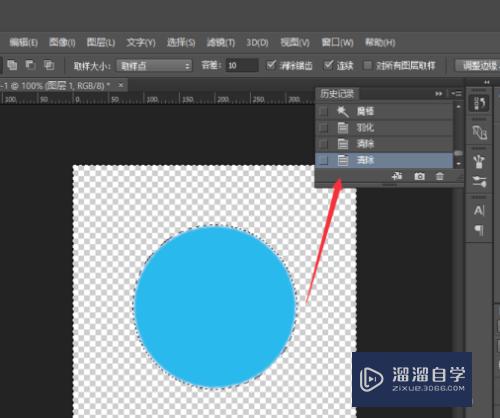
第6步
再次放大边缘位置后,可以看到“锯齿”消失了
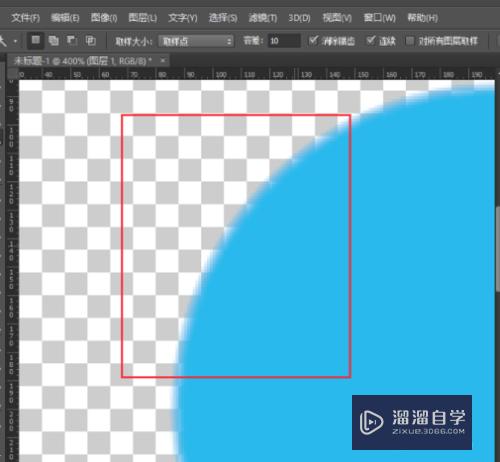
注意/提示
好了,以上就是“PS怎么消除锯齿?”这篇文章全部内容了,小编已经全部分享给大家了,还不会的小伙伴们多看几次哦!最后,希望小编今天分享的文章能帮助到各位小伙伴,喜欢的朋友记得点赞或者转发哦!
相关文章
距结束 05 天 18 : 23 : 05
距结束 01 天 06 : 23 : 05
首页








